
时间:2020-08-20 17:25:15 来源:www.win10xitong.com 作者:win10
大家在用win10系统的过程中,各位难免会遇到win10系统隐藏安全删除硬件并弹出媒体图标的问题,有不少平时很懂系统相关的网友也许也不知道如何处理。那我们可以不可以自己解决呢?直接采用这个流程:1、点击开始菜单,点击“设置”按钮;2、在“设置”窗口点击“系统”按钮就这个问题很简单的解决了。刚才只是简单的概述了一下,下面才是win10系统隐藏安全删除硬件并弹出媒体图标详细的详细解决方法。
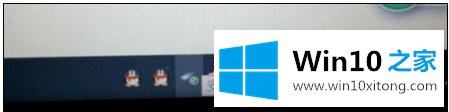
1、点击开始菜单,点击“设置”按钮;
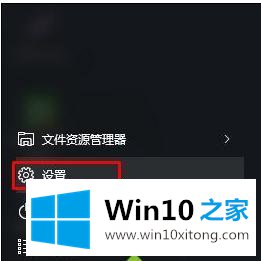
2、在“设置”窗口点击“系统”按钮;
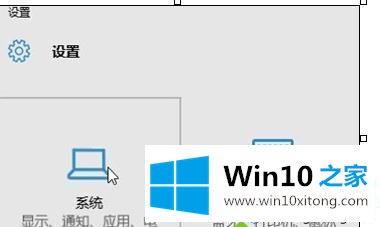
3、在“系统”界面左侧点击“通知和操作”,在右侧点击“选择在任务栏上显示哪些图标”;
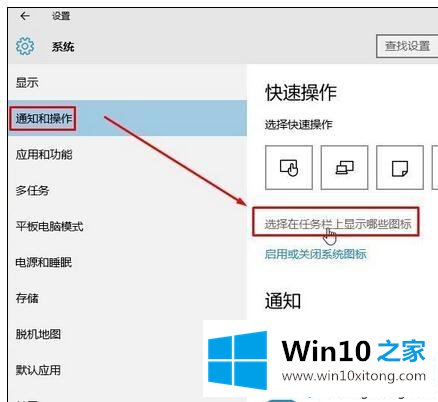
4、在弹出的“选择在任务栏上显示那些图标”窗口中找到“Windows 资源管理器”,将开始设置为“关”即可。

关于win10系统隐藏安全删除硬件并弹出媒体图标的方法就给大家介绍到这边了,如果你有需要的话可以参照上面的方法步骤来操作。
有关win10系统隐藏安全删除硬件并弹出媒体图标的详细解决方法的内容就全部在上文了,很希望能够帮助大家。另外本站还有windows系统下载,如果你也需要,可以多多关注。